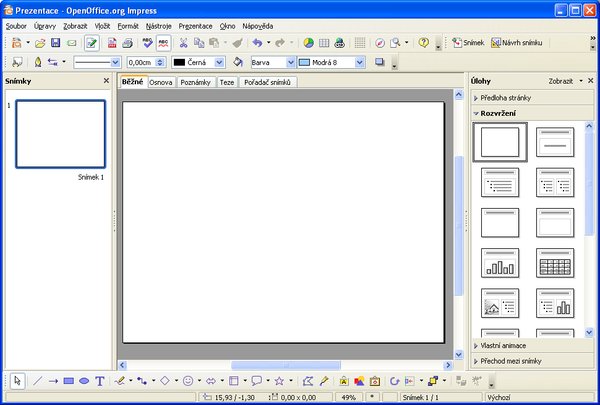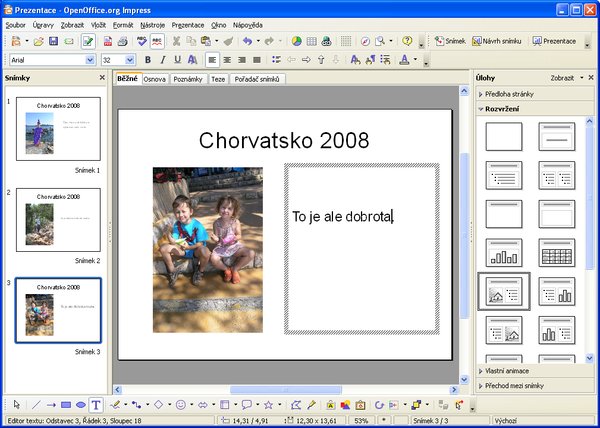Průvodce prezentací
Ihned po spuštění aplikace Impress se v základním nastavení setkáte s dialogovým oknem Průvodce prezentací. Průvodce prezentací vám ve třech krocích umožní vytvořit základní vzhled prezentace. Všechny kroky provedené v průvodci je možné vrátit nebo průvodce úplně přeskočit. V případě přeskočení průvodce bude pro prezentaci použito výchozí nastavení.
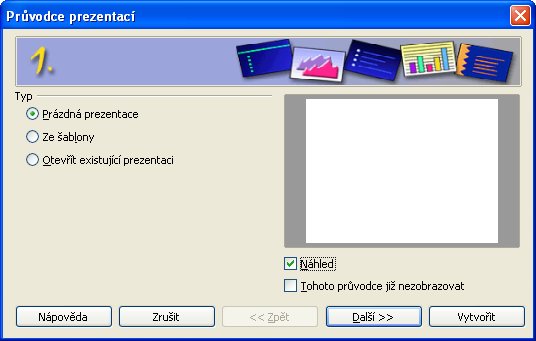 Průvodce prezentací
Průvodce prezentací
Pokud se vám Průvodce prezentací po spuštění Impressu nezobrazí, můžete si ho sami zapnout v nabídce Nástroje | Volby | OpenOffice.org Impress | Obecné zaškrtnutím pole Začít s průvodcem.
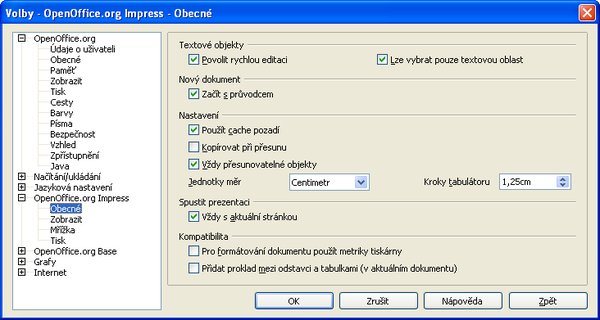 Nastavení: Začínat nový dokument průvodcem
Nastavení: Začínat nový dokument průvodcem
Na první obrazovce Průvodce prezentací máte možno určit typ prezentace. Pro vytvoření nové prezentace nechte označenou volbu Prázdná prezentace. Pro přechod na další obrazovku použijte tlačítko Další. Druhá obrazovka průvodce vám umožní vybrat výstupní médium a pozadí prezentace. V sekci Vybrat návrh snímku vyberte vzhled snímků prezentace. Konkrétní vzhled můžete sledovat v okně Náhled. Volby v oblasti Vybrat výstupní médium vám umožní zvolit médium, na kterém budete hotovou prezentaci zobrazovat. V případě prezentace fotografií na monitoru vyberte volbu Obrazovka.
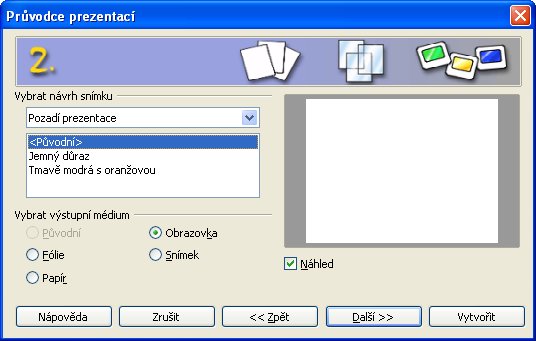 Nastavení prezentace
Nastavení prezentace
Třetí obrazovka průvodce vám umožní zvolit přechodový efekt mezi jednotlivými snímky prezentace a nastavit rychlost promítání. Chování jednotlivých aktuálně vybraných efektů si můžete prohlédnout v okně Náhled. V roletovém menu Rychlost vyberete rychlost přechodu. V oblasti Vybrat typ prezentace nastavíte časování prezentace. Volba Výchozí vám umožní přechod mezi jednotlivými snímky prezentace na klik myší. Výběrem volby Automaticky dosáhnete automatického přechodu mezi snímky prezentace. Na závěr stiskněte tlačítko Vytvořit.
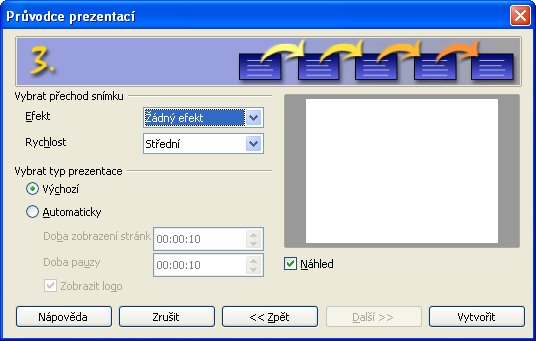 Efekty použité v prezentaci
Efekty použité v prezentaci
Rozvržení snímků prezentace
Po nastavení Průvodce prezentací se nyní nacházíte v hlavní části aplikace Impress, která vám umožní tvorbu jednotlivých snímků prezentace. Ze všeho nejdřív si prezentaci uložte. Uložení prezentace provedete z hlavního menu Soubor | Uložit jako.
Okno Snímky v levém sloupci aplikace slouží k vizuálnímu přehledu o jednotlivých snímcích prezentace. Na počátku vytvářené prezentace obsahuje sloupec pouze jeden snímek. Přidání nového snímku do prezentace provedete klepnutím pravého tlačítka myši do oblasti Snímky a výběrem volby Nový snímek. Klepnutím levého tlačítka na snímek v okně Snímky vyberete snímek pro úpravy. Výběrem a tažením myší nahoru a dolů můžete měnit pořadí snímků.
V pravém sloupci hlavního okna aplikace vás při tvorbě jednoduché prezentace bude zajímat především nabídka Rozvržení. Rozvržením snímku určíte, jaké základní prvky se na snímku budou nacházet. Pro účely prezentace fotografií s textem můžete zvolit rozvržení Titulek, obrázek, text.
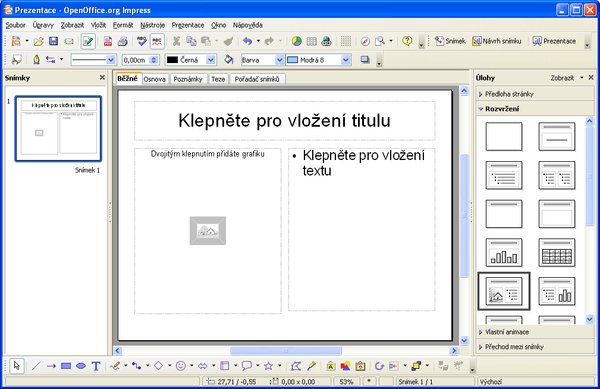 Rozvržení snímku jménem Titulek, obrázek, text
Rozvržení snímku jménem Titulek, obrázek, text
Přidání textu a grafiky do snímku
Vprostřed hlavní části aplikace vidíte aktuální snímek prezentace, do kterého nyní můžete vložit text a fotografii. Levým tlačítkem myši klepněte do horní části snímku a vložte titulek prezentace. Poklepáním do levé části prezentace do snímku vložíte fotografii. Do pravé části snímku pak pomocí klepnutí levého tlačítka myši přidáte k fotografii text.
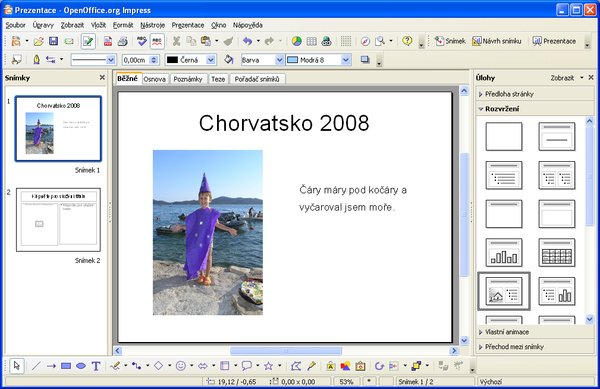 Vložení nadpisu, fotky a komentáře do předlohy
Vložení nadpisu, fotky a komentáře do předlohy
Nejste-li s rozměry některých oblastí snímku spokojení, klepnutím levého tlačítka myši oblast označte a tažením za světle zelený čtvereček upravte.
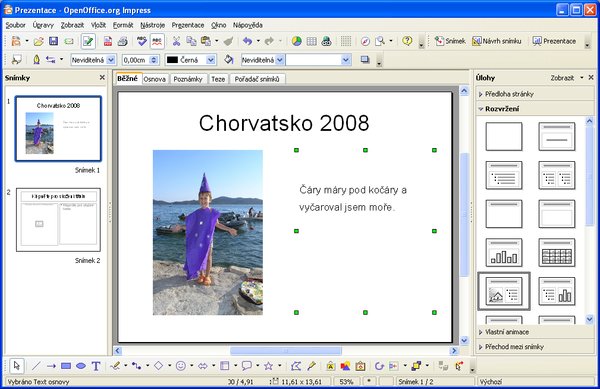 Velikost oblasti lze upravit (je zeleně vyznačená)
Velikost oblasti lze upravit (je zeleně vyznačená)
Obdobně nyní pokračujte i s dalšími snímky. V případě potřeby si pro každý nový snímek můžete vybrat jiné rozvržení. Na závěr si vytvořenou prezentaci spusťte tlačítkem Prezentace, které se nachází na hlavním panelu nástrojů, nebo stiskem klávesy F5.
Chcete-li, aby se prezentace spouštěla automaticky, nainstalujte si rozšíření ImpressRunner (klepněte na stránce na tlačítko Get it a soubor s příponou oxt uložte). Pokud nevíte, jak se s rozšířením pracuje, přečtěte si článek na wiki Jak se instaluje rozšíření?


 Udělali jste o dovolené hezké fotky a chtěli byste je doplněné o text ukázat svým přátelům a známým? Pokud ano, velmi dobře vám pro tento účel poslouží jednoduchá prezentace. Použít k tomu můžete Impress, který je součástí kancelářského balíku OpenOffice.org.
Udělali jste o dovolené hezké fotky a chtěli byste je doplněné o text ukázat svým přátelům a známým? Pokud ano, velmi dobře vám pro tento účel poslouží jednoduchá prezentace. Použít k tomu můžete Impress, který je součástí kancelářského balíku OpenOffice.org.